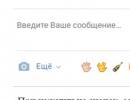Касперский загрузить файл для проверки. Бесплатные утилиты касперского
К сожалению, не у каждого пользователя на компьютерном устройстве есть антивирус. Кто-то ленится, а кто-то просто не считает это необходимостью. Если вдруг оборудование начинает тормозить или появляются рекламные блоки в браузере, можно проверить компьютер на вирусы онлайн. На сегодняшний день есть несколько сервисов, позволяющих оперативно просканировать свой ПК в любое удобное время. Рассмотрим лучшие антивирусы и их особенности.
На самом деле без загрузки установщика проверить девайс невозможно. Сканирование идет в онлайн режиме, но самой проверяющей программе требуется доступ к вашим файлам. Так что одна часть антивирусов функционирует в качестве браузерного модуля, а вторая – в виде небольшого приложения. Познакомимся также с парой «помощников», поддерживающих online проверку без скачивания.
Бывают случаи, когда все просканировано, но ничего опасного не нашлось, а аппарат все же работает некорректно (есть рекламные блоки на сайтах, невозможно открыть страницу и прочее), скорее всего, необходимо удалить вредоносное ПО с устройства. Перед тем, как проверить компьютер на вирусы бесплатно онлайн, необходимо узнать некоторые особенности:
- придется скачать приложение, не являющееся полноценной программой, но имеющей специальный каталог или связь с облачным хранилищем, где он располагается. Еще один метод – скинуть вызывающий подозрения объект для проверки непосредственно на сайт;
- подобные загружаемые проги чаще всего не мешают установленным полноценным антивирусам;
- следует пользоваться лишь проверенными методами анализа, то есть брать утилиты непосредственно от производителей. Если на сайте присутствует посторонняя реклама – ресурс небезопасный. У разработчиков антивирусов заработок идет не от рекламы, они просто продают свои продукты, так что не будут размещать чужие блоки на собственных площадках.
Если все понятно, можно приступать к процессу.
Пожалуй, данный продукт знают практически все юзеры. Он позволяет эффективно проверить на вирусы нужные материалы. Его удобный сервис быстро анализирует конкретные объекты. Для этого нужно:
- на официальном ресурсе выбрать пункт «Обзор»;
- указать путь к файлу, нуждающемуся в сканировании;
- кликнуть по клавише «Проверить!» (или Scan).

Работает онлайн качественно и оперативно, не нужно тратить много времени.
Данный инструмент принадлежит корпорации Google, он помогает проверить разные объекты с ПК, а также различные ресурсы в интернете на присутствие червей, троянов и прочего зараженного программного обеспечения. Он находится на официальном сайте, необходимо только выбрать файл, нуждающийся в сканировании. Также можно указать там ссылку на страничку, которая вызывает подозрения (есть ссылка снизу «Проверить URL»). Нажать «Проверить».

Через некоторое время будет отправлен отчет. Это как раз тот случай, когда вы проверяете бесплатно и без установки дополнительных программ.
Легко проверить домашний компьютер на вирусы онлайн через ESET Online Scanner
Данный online сканер тоже не нуждается в скачивании на компьютер. Он будет загружен в качестве программного модуля, функционирующего без установщика антивируса и использующего вирусные базы полноценного ESET NOD32.

Как заявлено на сайте, с легкостью обнаружит все типы угроз по новейшим версиям баз, а также выполнит эвристический анализ наполнения. После активации продукта можно откорректировать необходимые параметры, включить или выключить поиск ненужных приложений на ПК, сканирование архивов и прочие функции.
- полное системное сканирование (займет примерно сорок минут, все зависит от скорости интернета и объемов диска);
- обнаружит любой тип угрозы;
- может найти вредоносное ПО даже в реестре;
- делает эвристический анализ;
- создает по итогам подробный отчет.

Еще одно преимущество – онлайн продукт автоматически ликвидируется после завершения проверочной процедуры, так что никаких файлов после себя не оставляет.
Сначала у компании Panda был в общем доступе инструмент, запускающийся сразу в браузере. В настоящее время есть только утилита, которая загружает свои модули на компьютер (не нужно путать, она не устанавливается и не влияет на другие антивирусы). Принцип работы похож на предыдущий продукт: загружаются антивирусные базы, и начинается тестирование оборудования на угрозы, отмеченные в этих базах. После завершения будет составлен доклад о «находках» (при нажатии на стрелку выходит вся подробная информация о конкретных элементах и возможность их удаления).
Стоит помнить, что пункты, которые находятся в подразделах Unkonown Файлс и Систем Cleaning не всегда относятся к вирусам на ПК. Первый пункт используется для хранения неизвестных файлов и странных для программы записей в реестре. В следующем будут возможности очищения места на диске от лишних объектов. Специалисты советуют пользоваться portable версией, потому как ее не нужно устанавливать. Среди минусов этого инструмента можно выделить только отсутствие русскоязычной поддержки.

Достоинства:
- оперативная проверка (около получаса);
- выявление распространенных угроз;
- высокоэффективная онлайн очистка.
Панда также способна «самоликвидироваться» после того, как выполнит проверку и вылечит файлы. Так что автоматически удалится, ничего после себя не оставит.
Еще один сервис, позволяющий выполнить веб-сканирование на присутствие вредоносных программ, троянов. Многие пользователи уже знакомы с продуктами компании Trend Micro. Утилита доступна на сайте разработчика .
После запуска активируется загрузка разных специальных файлов, далее нужно принять пункты англоязычной лицензии и кликнуть по кнопке Scan Now для запуска системного тестирования. При нажатии на ссылку Settings, ниже этой кнопки, можно выбирать конкретные объекты для сканирования, а также отметить, требуется ускоренный анализ или полная проверка.

Прога в системе ничего после себя не оставляет. Здесь также привлекаются базы из Облака, что помогает обеспечить высокий уровень надежности утилиты. Помимо этого, ХаузКол позволяет удалить обнаруженные вирусы с ПК. Среди основных достоинств можно выделить:
- быстрый анализ – примерно минут пятнадцать;
- качественное избавление от вирусов, шпионского ПО;
- функционирует даже в том случае, если на компьютере уже стоит антивирус.

Перед запуском следует деактивировать «тяжелые» приложения на компьютере. Так вы сможете ускорить тестирование.
Microsoft Safety Scanner
Корпорация Майкрософт создала свою службу для одноразовой проверки - Microsoft Safety Scanner . Период действия продукта составляет десять суток, после этого придется скачать свежую, с откорректированными и дополненными базами.

Есть также более новый инструмент, который получил название . Оба сервиса работают и неплохо справляются со своими функциями.
Это один из наиболее популярнейших и мощных онлайн сканеров вирусов. Касперский быстро и высокоэффективно проверяет ваше оборудование, очень распространен в России. Программа функционирует в «облаке», так что легко проверять в режиме реального времени. Главные достоинства:
- не влияет на скорость работы Windows (в отличие от полноценного продукта, который в процессе проверки потребляет прилично ресурсов);
- без конфликтов с остальными антивирусами, которые есть на ПК;
- не ликвидирует найденные угрозы, а просто уведомляет о них (для некоторых это плюс, а другим неудобно удалять самостоятельно их вручную);
- представляет отчет со всеми подробностями.

Проверка выполняется элементарно:
- скачиваете установочный файл ;
- запускаете прогу;
- ждете завершения процедуры;
- удаляете вирусы (если есть).
Как видите, вы можете самостоятельно, без скачивания программного обеспечения, проверить свой компьютер на вирусы онлайн. Разработчики позаботились о пользователях, так что каждый может выбрать что-то удобное и подходящее для себя. А каким продуктом пользуетесь вы?
У многих пользователей компьютера с установленным avast! Free Antivirus вошло в еженедельную привычку антивирусный сканер и доктор Kaspersky Virus Removal Tool скачать бесплатно и применять для одноразовой проверки на предмет поиска вредоносного кода.
К основным функциям антивирусника относятся диагностика и лечение от всех, даже самых новых вирусов, червей, руткитов, троянских и прочих вредоносных программ, включая шпионские или рекламные. При необходимости срочно скачать бесплатную версию антивируса бесплатно, есть смысл данный бесплатный антивирус Касперского скачать бесплатно.
Одноразовые антивирусы: загрузить, воспользоваться и удалить
Вместо или вместе с одноразовый доктор Касперский можно использовать в качестве вспомогательного и страхующего антивирусного средства. Для этого достаточно скачать бесплатно антивирус Касперских Virus Removal Tool и просто запустить его на компьютере. Не стоит полагаться только на подобные утилиты, поскольку они не дают постоянной надежной защиты в реальном онлайн-офлайн времени. После сканирования и лечения компьютерная система может быть атакована вредоносным ПО извне. Источником угрозы может служить любой носитель или передатчик информации, подключаемый к компьютеру, электронная почта (e-mail), интернет (www, ftp, torrent) и другие. Для защиты от подобных угроз существуют специализированные антивирусные программы, в том числе и мощное бесплатное антивирусное ПО, например бесплатный антивирус бесплатно и установить который не составит труда даже для компьютерного "чайника".
Принципы Kaspersky Virus Removal Tool
Работает программа также, как и прочие платные и бесплатные антивирусы Касперские как в режиме автомата, так и согласно ручным настройкам. Естественно, автоматический режим разрешает антивирусной программе решать судьбу зараженных и больных файлов согласно встроенных алгоритмов. Вредоносные, инфицированные и подозрительные файлы перемещаются в зону карантина или удаляются. При возможности и необходимости обычно назначается и производится лечение.
Для простого пользователя рекомендуется оставить настройки по умолчанию. Компьютерные гуру и просто любознательные пользователи компьютера, при наличии свободного времени, могут "поиграться" с настройками. В профилактических целях рекомендуется еженедельная проверка с помощью новой версии одноразового антивируса Касперского VRTool (AVP Tool). Для этого бесплатно скачать Kaspersky Virus Removal Tool необходимо еще раз. Эта программа со встроенными антивирусными базами обновляется каждый день.
Бесплатный антивирусник Касперских может...
Kaspersky Virus Removal Tool проверяет оперативную и постоянную память компьютера по новейшим антивирусным базам лаборатории Касперского с использованием эвристического вероятностного анализатора. Этот бесплатный антивирус безопасно стартует и эффективно работает в зараженной системе, хотя рекомендуется перезагрузить компьютер в "безопасный режим" и для большей надежности начинать проверку оттуда.
Также стоит помнить о том, что одноразовый KasperskyVRT не может самостоятельно обновлять базы вирусов, так как все антивирусные базы загружаются в составе программы. В отличие от постоянных антивирусов, которые обычно самостоятельно способны подгрузить актуальные сигнатуры вирусных баз, при использовании одноразового антивирусника необходимо скачать бесплатно антивирус Kaspersky Virus Removal Tool еще раз. Благо, что постоянно есть возможность бесплатно скачать бесплатный антивирус без регистрации, и обновляется эта программа ежедневно, а то и чаще.
Если на ПК установлено постоянное стационарное антивирусное программное обеспечение, например avast! Free Antivirus, AVG AntiVirus Free или другой системный антивирус, работающий постоянно, то проблем не будет. Антивирусная утилита Kaspersky Virus Removal Tool (AVP Tool) не вступает в конфликты со штатным антивирусом, установленным на компьютере.
- Письмо. Расскажите пожалуйста на вашем сайте про , например Kaspersky Virus Removal Tool или Kaspersky Security Scan, мне кажется они заслуживают внимания. Просто у меня возник с другом спор, он мне говорит, что лучшая антивирусная утилита работающая без установки на компьютере - . Не спорю, да и вы часто упоминаете её в своих статьях, она на самом деле хорошо находит и обезвреживает вредоносные программы, но я считаю утилиты от Касперского ничем не хуже утилит от Dr.Web. У лаборатории Касперского есть даже утилита TDSSKiller.exe – она находит и нейтрализует такие вредоносные программы, как руткиты. На вашем сайте есть статья о , а про вышеупомянутые утилиты ни слова. Или вы считаете, что они не эффективны в борьбе с вирусами. Макс.
- Письмо №2 Скачал утилиту от Касперского Kaspersky Security Scan, а она оказывается не удаляет вирусы, а просто информирует об угрозах и состоянии безопасности вашего компьютера. Не пойму, какой тогда смысл в её использовании. Без подписи.
- Письмо №3 Админ, помоги советом. При сканировании компьютера на присутствие руткитов утилитой от Касперского TDSSKiller, был найден подозрительный объект, средняя опасность – Cервис: sptd . В инструкции пользования утилитой написано: скопируйте подозрительный объект в карантин и далее отправьте файлы в Вирусную Лабораторию Касперского или проверьте на вирусы на сайте VirusTotal.com. Короче скопировал подозрительный файл в карантин и хотел проверить на сайте VirusTotal.com, но сам карантин найти не могу, в настройках программы нигде информации об этом нет, на форуме Касперского посоветовали внимательно читать инструкцию использования программы TDSSKiller, но в инструкции такой информации тоже нет. Без подписи.
Бесплатные утилиты Касперского
В этой статье мы с вами скачаем и применим в боевых условиях бесплатные утилиты Касперского - Kaspersky Virus Removal Tool , Kaspersky Security Scan , и утилиту по борьбе с руткитами TDSSKiller . Познакомимся с диском спасения Kaspersky Rescue Disk . Как всё работает у Касперского (а оно работает), увидите сами и сделаете вывод.Несомненно, стоит носить антивирусные утилиты от Касперского на флешке и применять их по мере надобности в борьбе с вирусами. Не написал я ничего об этих утилитах только потому, что элементарно не хватает времени.
Во все продукты лаборатории Касперского заложены новейшие разработки в области антивирусных технологий, в том числе и новые «облачные» технологии. Возьмём, к примеру, Kaspersky Virus Removal Tool (AVPTool) – постоянно обновляющийся бесплатный антивирусный сканер. Его нужно использовать время от времени сканируя свой компьютер на присутствие вредоносных программ. Сканируя компьютер, данная утилита обезвреживает вредоносные программы, находящиеся на вашем компьютере: трояны, интернет-черви, руткиты, а так же программы шпионского (spyware) и рекламного (adware) характера. Kaspersky Virus Removal Tool можно запустить в автоматическом и ручном режиме.- Но важно знать, что данная утилита не обеспечивает защиту вашего компьютера в реальном времени, то есть Kaspersky Virus Removal Tool не заменит вам штатный антивирус, а только поможет ему. Работая на вашем компьютере, утилиты от Касперского не вступают в конфликт с установленным у вас антивирусным программным обеспечением.
- Очень важное замечание. Обо всех используемых вами утилитах вам должно быть известно всё, дабы не получилось ситуации, описанной во втором письме. Утилита Kaspersky Security Scan на самом деле не удаляет вирусы, но использовать её всё равно нужно и сейчас увидите как. Проверять на работоспособность бесплатные утилиты Касперского мы с вами будем на компьютере моего знакомого, при посещении одного сайта, который оказался вредоносным, он посадил себе два трояна - в папки Автозагрузка и папку временных файлов Temp.
Kaspersky Virus Removal Tool
Начнём с утилиты Kaspersky Virus Removal Tool, разберём все её настройки и проверим наш компьютер на вирусы.
язык русский и нажимаем Загрузить , далее скачиваем установщик программы на наш компьютер и запускаем его.

Соглашаемся с лицензионным соглашением и жмём Приступить к работе .

Бесплатную утилиту Kaspersky Virus Removal Tool можно запустить в режиме Автоматическая проверка , так же присутствует режим Лечение вручную .

Перед тем как нажать Запустить проверку , советую зайти в настройки программы. В опции Область проверки , обязательно отметьте Мои документы, Моя почта и самое главное Диск (C:) . Почему?

При сканировании заражённого компьютера, я не отметил в настройках Диск (C:) и утилита Kaspersky Virus Removal Tool нашла только один вирус находящийся в автозагрузке,
, но не нашла вторую вредоносную программу – находящуюся в папке временных файлов Temp
. Пришлось повторно сканировать отдельно Диск (C:) и только при повторном сканировании вирус был найден.
Уровень безопасности можно оставить посередине

Опция Действие , можете отметить пункт - Запрашивать при обнаружении .

Если утилита утилиту Kaspersky Virus Removal Tool обнаружит у вас вирусную программу, она проинформирует вас Лечить , (если возможно) Удалить (рекомендуется) или Пропустить .

Итак, поехали, жмём Запустить проверку

Первая троянская программа была найдена через 8 минут.



Второй троян, как я уже сказал, был найден при повторном сканировании, так что не забывайте в настройках программы отмечать для проверки диск (C:). Вторую вредоносную программу, утилита сразу предложила удалить.

Что касается лечения вручную . Оно проходит в три этапа. Нажимаем Сбор информации о системе ,

утилита собирает нужную ей информацию, которая находится в файле avptool_sysinfo.zip

Далее регистрируемся на форуме Лаборатории Касперского в ветке Борьба с вирусами, задаём свой вопрос и прилагаем архив avptool_sysinfo.zip, вы обязательно должны получить ответ, а иногда специалисты могут предложить вам выполнить скрипт, который нужно скопировать в окно Выполнение скрипта и жмём Запустить скрипт.
http://support.kaspersky.ru/6182
По окончании работы утилиты, поступает такое предложение. Если нажать кнопку Установить защиту , сразу попадём на страницу с платными антивирусными решениями Лаборатории Касперского.

Бесплатная утилита Kaspersky Security Scan
Переходим ко второй утилите Kaspersky Security Scan, проверять будем этот же заражённый компьютер с двумя вирусами: в Автозагрузке и в папке временных файлов Temp.
Утилита Kaspersky Security Scan не удаляет вирусы, но после сканирования компьютера предоставляет подробную информацию об угрозах находящихся в вашей операционной системе и местах их обнаружения, уязвимостях и других проблемах. Выглядит это всё вот так.
Опять идём на страницу http://www.kaspersky.ru/virusscanner
, выбираем Kaspersky Security Scan
и нажимаем Загрузить
.

Скачиваем и запускаем утилиту. Опять же хочу сказать, что если Быстрая проверка вас не удовлетворит, тогда выбирайте Полную проверку. В моём случае ситуация с Быстрой проверкой повторилась, она нашла только один вирус в Автозагрузке.

При проведении полной проверки утилита нашла вторую вредоносную программу во временных файлах
C:\Users\Имя пользователя\AppData\Local\Temp
Через некоторое время

бесплатная утилита Kaspersky Security Scan выдаст вам вот такой отчёт. Нажимаем на стрелку.

В каком состоянии находится антивирусная программа на вашем компьютере, у меня вышло замечание из-за отключенного на момент работы утилиты моей антивирусной программы.
Если утилита найдёт вредоносные программы
, то выдаст вам их местонахождение.



Диск спасения Kaspersky Rescue Disk
Преимущество проверки операционной системы с загрузочного диска спасения перед другими утилитами в том, что находящиеся в операционной системе вредоносные программы находятся в нерабочем состоянии, можно сказать - просто лежат на жёстком диске.
Выбираем Kaspersky Rescue Disk и жмём загрузить.

Скачивается образ диска в формате ISO, прожигаем его на болванку. Кто не знает как прожечь образ ISO на чистый диск CD или DVD, читайте нашу статью
Итак, после того как мы прожгли образ на чистый диск CD, загружаем наш компьютер с диска Kaspersky Rescue Disk. Опять же, кто не знает как, читайте нашу статью
В этом окне, для продолжения загрузки, нужно нажать любую клавишу на клавиатуре.

Язык выбираем Русский, впрочем, кому какой нужен.

Принимаем условия – нажимаем клавишу 1.

Выбираем Графический режим.

Дождитесь монтирования дисков.

Перед нами рабочий стол антивирусного диска Kaspersky Rescue Disk. Давайте разберём основные возможности диска.
Нажимаем на Kaspersky Rescue Disk открывается окно настройки, ничего сложного в управлении здесь нет. Отмечаем для проверки на вирусы в настройках дополнительно диск C: или если хотите все диски, но проверка в этом случае пройдёт очень долго. Жмём на кнопку Выполнить проверку
объектов
.


В Kaspersky Rescue Disk имеется редактор реестра, что согласитесь очень удобно, кстати, в ранних версиях диска его не было.

Так же вы можете воспользоваться Диспетчером файлов, если вам нужно перемещать ваши файлы с одного раздела жёсткого диска на другой.
А с помощью встроенного браузера вы можете выйти в интернет.
TDSSKiller - защита от руткитов
Ну вот и дошла очередь до утилиты TDSSKiller, способная помочь вам обнаружить и нейтрализовать руткиты на компьютере. Руткит- программа для скрытия присутствия вредоносной программы в операционной системе, помогает взломщику хозяйничать во взломанной Windows и скрыть следы своей вредоносной деятельности скрывая разрушительные процессы и сам руткит.
Скачать её можно на официальном сайте лаборатории Касперского, кстати по данной ссылке доступна подробная инструкция пользования утилитой http://support.kaspersky.ru/5353?el=88446 Нажимаем Скачайте файл TDSSKiller.exe

Скачиваем и запускаем.

Если программа вывела окно о доступности для скачивания обновления, жмём на Загрузить обновление.

По умолчанию утилита настроена оптимально и ничего менять не нужно. Жмём Начать проверку .


Если программа после сканирования выдаст такое окно - Подозрительный объект, средняя опасность – Cервис: sptd, то это не страшно. Cервис: sptd является сервисом программы - эмулятору дисковода Daemon tools. Вы можете спросить - А как определить, страшно или нет?

TDSSKiller может определять нижеперечисленные подозрительные сервисы или файлы:
Скрытый сервис
– скрытый ключ в реестре;
Заблокированный сервис
– недоступный ключ в реестре;
Скрытый файл
– скрытый файл на диске скрыт при перечислении стандартным способом;
Заблокированный файл
- файл на диске недоступен на открытие стандартным способом;
Подмененный файл
- при чтении выдаётся ненастоящее содержимое файла;
Rootkit.Win32.BackBoot.gen
- подозрение на зараженную загрузочную запись MBR.
Для подробного анализа, лаборатория Касперского, советует скопировать обнаруженные объекты в карантин, выбрав действие Скопировать в карантин (файл при этом удалён не будет!!!), далее отправить файлы в Вирусную Лабораторию Касперского или на сканирование VirusTotal.com.
Местонахождение карантина – корень диска C:\TDSSKiller_QuarantineОткрываем сайт VirusTotal.com , далее жмём Выберите файл

Открыть и Проверить

Анализ файла sptd.sys на сайте VirusTotal.com показал, что только одна антивирусная компания TrendMicro классифицировала файл sptd.sys как вирус PAK_Generic.009.


В своё время я установил, что данный файл безопасен, но для полной уверенности, наш читатель может отправить его в Вирусную Лабораторию Касперского.
Статьи по этой теме:
Увы, от опасности «нахвататься» вирусов не застрахован никто. Даже ваш компьютер. И вроде все правила безопасности пользователь соблюдает, а нет-нет, да и проникнет в ваши файлы какая-нибудь неприятная программа. Чаще всего ее «приносят» на компьютер скачанные файлы. Вроде сами по себе полезные и рабочие, но со встроенным вредоносным кодом. Что делать?
Лучший вариант — стать немного параноиком и все, скаченной из Интернета подвергать тщательной проверке. Впрочем, и ссылки, по которым раньше вы не заходили, лучше «прогнать» через тщательный анализ.
Тем более что сейчас для этого даже никакие дополнительные программы устанавливать не нужно. Можно воспользоваться одним из онлайновых антивирусных сервисов. Ярким представителем этого семейства является Kaspersky VirusDesk. Как нетрудно догадаться,работает она на основе базы антивируса Касперского, довольно немаленькой, надо отметить.
Kaspersky VirusDesk
Если на вашем компьютере не установлен антивирус, истекла лицензия или просто “что-то он доверия не вызывает”, вы можете воспользоваться помощью Kaspersky VirusDesk. Он в считанные секунды просканирует ссылку или файл и сообщит, безопасны ли они.
Имейте ввиду, что Kaspersky VirusDesk, как и другие подобные сервера, лишь предупреждают об опасности, но не могут с ней ничего сделать. Впрочем, и этого бывает достаточно. Предупрежден — значит, вооружен.
Функционал
Kaspersky VirusDesk поможет вам защитить ваш компьютер от вредоносного ПО, вирусов, троянов и мошеннических программ. Для этого у него имеется следующий арсенал функций.
- Проверка безопасности ссылок на основе собственных репутационных баз.
- Проверка файлов на наличие в них вредоносного кода и «прицепленных» вирусов.
- Выдача рекомендаций о том, как обезопасить устройство в дальнейшем.
Также у Kaspersky VirusDesk имеется некоторое подобие обратной связи. Если вы, несмотря на все заверения сервиса в том, что проверенная ссылка или файл полностью безопасны, уверены в обратном, вы можете сообщить об этом с помощью специальной кнопки «Не согласиться с результатами», которая находится сразу под отчетом о проверке файла.
Kaspersky VirusDesk не нужно специально устанавливать. Этот сервис можно открыть по ссылке, которую вы найдете на этой странице. И сразу приступить к проверке. Выберите файл или введите адрес сайта в специальное окошко — и буквально через секунду-другую получите подробную информацию, а также вердикт: “Безопасно” или “Небезопасно”.
Достоинства и недостатки
Достоинства:
- Не требует установки.
- Совершенно бесплатный.
- На русском языке.
- Использует базу одного из самых популярных отечественных антивирусов.
- Быстро анализирует информацию и выдает отчет о проверке.
- Интуитивно понятный интерфейс.
Недостатки:
- Не умеет лечить или удалять зараженные файлы. Только предупреждает о проблеме.
- Ограничение в размере проверяемого файла — не более 50 Мб.
Заключение
Kaspersky VirusDesk — хороший и качественный сервис проверки файлов и ссылок, работа которого основана на базах популярного отечественного отечественного антивируса. Сервис прост в работе, удобен и надежен. И, можете быть уверены, вирусы не пройдут незамеченными.